全能pdf阅读器PDF阅读器
全能pdf阅读器 时间:2021-12-05 阅读:()
哪种pdf阅读器较好 功能较多?
最详细的PDF阅读器评测 一、前言概述 1、PDF阅读器五虎将逐一数 Adobe公司的PDF格式作为事实上的电子文档标准,早已广泛应用电子图636f7079e79fa5e9819331333262363032书、产品说明、印刷出版等领域。而从去年开始,PDF正式成为国际标准,2008年7月国际标准化组织(ISO)审核通过其成为国际标准。
今年我国国家标准化管理委员会也批准了PDF作为电子文档保存格式的国家标准,并于2009年9月1日起正式实施。
随着PDF文档的广泛应用,可供大家选择的PDF阅读器也越来越多,彻底改变了早先只有一个官方阅读器 Adobe Reader 可用的窘境。
当然作为PDF的发明者和推进者,Adobe 官方阅读器并不是废材。
但是,Adobe Reader 最为人诟病的,一是启动缓慢,要加载入一堆有用没用的控件,另一点就是身材臃肿,资源消耗又大,最要命的是实用性和效率与此不成正比,例如不支持注释等。
所以,我们有足够的理由来抛弃 Adobe Reader,选择性能更为优异的第三方PDF阅读软件来替代它。
相比而言,第三方产品不仅有功能强劲,同时体积也更小巧、运行迅速也更快,绝对是用户首选。
小编今天选择了五款海内外流行的免费PDF阅读器进行一次横向评测,为广大用户从中推选出最合适的PDF阅读器。
五款软件简介如下: Foxit Reader:很多网友以为这是国外软件,其实是地地道道的国产货,也是目前唯一国人研发的具有自主知识产权的PDF阅读器,具有小巧、速度快,功能丰富等特点。
PDF-XChange Viewer:属于后起之秀,国外颇为流行,由于其更新迅速,功能非常丰富,近来在国内正逐步流行开来。
eXPert PDF Reader:虽然国内认知度一般,也是国外相当流行的PDF阅读器之一。
Sumatra PDF:唯一的开源PDF阅读器,绿色小巧,功能简单实用。
Cool PDF Reader:号称目前最小巧的阅读器,支持PDF文件阅读浏览。
注:测试时,五款软件均选用官方公开提供的免费版,并都为最新正式版。
除了 Cool PDF Reader 和 eXPert PDF Reader 之外,均支持简体中文界面。
另,为了方便期间,下文中所提到的软件名称均使用简称,分别为Foxit、PDF-XChange、eXPert、Sumatra、Cool PDF。
2、测试环境和评测项目 测试环境 测试文档: 测试项目 A、容量:分为两个部分:安装程序自身容量和阅读器安装后所占用的硬盘空间。
B、资源:分为静态和动态两种情况,前者是启动后所占用的资源,后者是指阅读PDF文档时所消耗的内存。
C、速度:同样包含两个测试子项,即软件启动速度和打开PDF文档时花费的加载时间。
D、显示效果:是否能高质量的显示文档的中英内容。
E、易用性:主要观察软件界面布局,提供的浏览模式,以及用户操作体验等方面。
F、屏幕取词翻译:主要考量主流电子词典工具能否对阅读器中的文档进行屏幕取词翻译。
G、编辑功能:由于编辑这个范畴比较大,所以小编选取了用途较广的两个功能即标注和文档转换来作为评测项目。
1).文档转换/导入导出:是否可以将原有的PDF文档转换为其他文件格式。
2).标注功能:是否支持标注,具体能实现哪些方式的标注。
附录:做自主知识产权产品 独家专访Foxit阅读器主创 玲珑身段一较高下 软件容量和资源测试 1、软件容量:观察安装程序自身容量和阅读器安装后所占用的硬盘空间(图1)。
图1:软件容量统计 小编点评:相比官方阅读器 Adobe Reader 那臃肿的身躯,参与评测的五款阅读器无论是安装程序,还是安装后占用的硬盘空间都属于轻量级。
五款软件中,虽然 PDF-XChange 所占用的容量比较大,但其安装还是很人性化的,涉及到的一些安装组件,除去主程序之外,升级程序、浏览器插件、扩展插件、语言包、以及帮助文件都是可选安装项,去除这些组件至少可以节省14MB空间。
而 Cool PDF 不愧为当前最小的PDF阅读器,程序就是一个单一文件,仅仅650KB的。
2、资源占用:资源消耗这块小编主要是观察静态和动态两种情况,前者是指启动阅读器之后不执PDF文档浏览操作,而后者则是加载文档后所占用的资源情况,文档选用第二种类型即纯图片文档(变形金刚之真人电影前传漫画),并执行浏览操作,页面比例为100%显示,统一浏览10页之后观察各自内存占用。
为了数据更为可靠,每款阅读器的测试都进行三次,最后取其三次数据的平均值。
小编点评:毋庸置疑,Foxit 和 Cool PDF 这两款阅读器消耗内存资源是最节省的,两项测试数据都比较理想(图2)。
对于动态测试,五款阅读器的共性是,随着阅读页数的增加,内存消耗量会逐渐攀升,整体来说就是上升多少的的问题。
除了 Foxit 和 Cool PDF 变化不大之外,其他三款阅读器,动态内存的消耗都是和浏览页数成正比的,阅读越多占用也越多。
图2:资源占用对比图 三、秒杀一切 要的就是速度 速度测试:一共进行两部分测试:软件自身的启动速度和文档加载时的速度。
启动速度:对于此项测试,小编没有拿秒表掐时间,只凭自己的直接感受。
因为这五款阅读器的启动速度都非常快,基本都是秒杀,除了 eXPert 略显微慢之外(大致看了下,完成启动估计需要3秒左右),其他四款双击快捷方式后都能立马启动呈现主界面。
文档加载速度:五款阅读器的加载速度都令人满意,几乎都是即点即现,测试时所用的三类文档都能即刻显示在小编面前,没有任何延迟。
不管是363页的张国良三国评书,还是35MB容量的变形金刚之真人电影前传漫画,都能即刻呈现,而且随机切换至任意页面都能正常显示。
由于此轮测试没分出什么胜负,小编不甘心,重新制作了256页的漫画《变形金刚-英雄记》PDF文档,容量达100MB,重新进行了一次测试。
最终测试结果证明大容量PDF对加载速度并无影响,五款阅读器载入速度依旧很快,几乎感觉不到迟滞。
最后小编换了配置较差的兼容台式机测试(具体配置见测试环境二),结果表明启动速度/文档加载速度跟机器配置关系不大,两项速度都没有明显的延迟,只是对于256页的《变形金刚-英雄记》,单页面显示会出现稍许的延迟,先呈现空白随后在快速显示。
其他三个文档并没出现这类情况。
另外需要提一下的是,Cool PDF 在浏览页面过程中,页面之间相互切换时响应较慢,每次翻页都有稍许的停顿,如果连续快速翻页,很容易出现阅读器暂时无响应的假死情况。
小编点评:五款阅读器在速度上可以说令人相当满意,无论是启动速度,还是文档载入速度都非常优秀。
机器配置的好坏整体来讲对启动和加载没有太大的影响,基本上可以忽略。
Cool PDF 出现的问题,在两台测试机器上都曾出现,个人估计可能是和Windows7有兼容问题。
四、保护视力 从清晰度开始 显示效果:对于经常阅读文档的人来说,显示效果的好坏有相当的影响。
小编这里选择了同样的中文段落,使用相同100%显示比例来观察五款阅读器的显示效果。
其中四款软件的显示效果如图3-图6所示,依次为 Foxit、PDF-XChange、eXPert、Sumatra。
Cool PDF 此项测试失败,对中文文档有一定兼容问题,文档中的部分图形无法显示,最终放弃对它的测试。
图3:Foxit 显示效果 图4:PDF-XChange 显示效果 图5:eXPert 显示效果 图6:Sumatra 显示效果 测试结果:小编抽选了多位同事和网友让他们观察这些阅读器的效果,基本上一致认为PDF-XChange Viewe 和 Sumatra PDF 的显示比较效果清晰,前者虽然颜色偏淡一些,但英文显示是最好的。
五、比一比 瞧一瞧 浏览阅读谁最贴心? 易用性:主要观察软件界面布局,提供的浏览模式,以及一些比较贴心的用户操作体验等内容。
A、Foxit (图7):支持标签页方式,可在同一界面下同时打开多个文档,同时提供单开、双开、连续、连续对开四种页面布局,并且工具栏上提供了缩放、按比例显示等快速调整页面显示的工具,以及提供页面旋转/反转、标尺等显示功能。
此外,拥有便捷的翻页按钮,手动设定书签,断点阅读(默认不开启,需自行设置),以及备受懒人喜欢的自动滚屏等人性功能。
图7:Foxit 主界面 B、PDF-XChange(图8) :整体上和 Foxit 非常类似,无论是界面布局,还是浏览操作。
同样支持断点阅读功能,可以自动显示上次关闭时所处的页面位置。
图8:PDF-XChange Viewer 主界面 C、eXPert :支持多标签和四种页面布局,同时提供了比例缩放、放大、缩小、全屏等显示方式,并提供了对应的工具栏按钮,和快捷翻页按钮。
此外可以手动设定书签,支持界面换肤,也是唯一支持换肤的阅读器。
D、Sumatra (图9):不支持多标签,支持四种页面布局,但页面布局相互间的调整即没有提供快捷键,也没有工具按钮,只能通过菜单来执行,非常不便。
工具栏上只提供了翻页、放大缩小等浏览操作。
此外,软件支持全屏和按比例缩放显示,同样需通过菜单执行。
支持断点阅读功能。
图9:Sumatra 主界面 E、Cool PDF :比较简陋,除了最常见的翻页、放大缩小等浏览操作基本没啥功能了,不过有一项“Slide Show”功能,类似一些音频播放软件的迷你模式,只在底部提供一条工具栏,操控浏览PDF文档的阅读。
小编点评:通过详细的体验,从整体来说,五款软件中 Foxit 和 PDF-XChange 在易用性和用户体验上是最好的(表1),多样的显示方式和浏览辅助操作能满足用户各种阅读方式,使得整体体验相当好。
六、外语单词即时译 从此看遍天下 词典取词翻译:很多用户可能需要参考外语资料,这时难免要用电子词典进行取词翻译工作,所以下面小编将测试一下各款阅读器能否很好的支持电子词典的屏幕取词功能。
测试方法:逐一使用国内主流的三款电子词典工具:金山词霸、有道桌面词典、灵格斯词霸(均为最新版)的屏幕取词功能测试五款阅读器对这方面的支持情况。
测试所用文档为 Foxit Reader 3.0 使用说明书(英文),第5页第2段(图10)。
图10:屏幕取词所使用的内容 测试结果:除了 Foxit 和 PDF-XChange 之外,其他都不支持电子词典对文档的屏幕取词。
小编点评:从三款电子词典工具逐一测试的情况来看, PDF-XChange 的总体效果好于 Foxit。
三款电子词典均能对它俩打开的文档进行取词,但 PDF-XChange 对于取词响应迅速,基本上就是即指即译,而 Foxit 对于部分单词响应缓慢,有明显的延迟。
七、资料随心提取 我有我可以 文档转换/导出:浏览PDF文档时,很多朋友看到有用的资料时,非常希望将这些内容单独提取出来保存。
本项测试就是来看看各款阅读器是否支持将PDF文档转换为其他格式,或者是否可以提取部分内容保存,例如图像格式、文本等等。
1、文本选择:Foxit、PDF-XChange、eXPert 这三款阅读器都提供了文本选择功能,可以很方便的将PDF文档中的文字复制出来,其中 Foxit 可以直接框选文字(图11),操作上比较方便。
此外,需要提一下的是 PDF-XChange 可以将PDF文档转换为图像文件保存(支持15种主流图像格式),可以是所有页面,也可以是指定页面。
图11:Foxit文字框选复制 2、快照工具:其实就是截图功能,将选择内容截屏至剪贴板。
和文本选择一样,也是只有 Foxit、PDF-XChange、eXPert 这三款阅读器支持。
从操作性上来说,Foxit 最佳,执行快照功能后,直接鼠标框选即完成复制(图12)。
而其他两款都需要在选择区域后,手动执行复制命令。
图12:Foxit的快照功能 3、表格数据导出:这个功能比较惨淡,仅有 Foxit 和 PDF-XChange 支持,两者均可以将表格数据导出,或者将数据导入到PDF表单中。
小编点评:这项测试,只能说是 Foxit、PDF-XChange、eXPert 三者间的竞争。
Foxit 和 PDF-XChange 可以说在伯仲之间,在一些细节处理上,前者要稍稍胜一筹,各项操作使用起来更为简便,用户体验比较好;而后者功能多了一项“导出为图像”,如果比较需要图像导出功能,自然是选择 PDF-XChange,否则小编还是建议选前者。
八、亲密接触PDF文档 互动无处不在 注释功能:对文档进行标注是个非常好的习惯,将感兴趣的东西标亮或加上附注,有助于日后快速定位到重要的地方,进行再阅读和理解。
所以小编将各款阅读器的注释功能作为重点评测项目来进行。
正式进行评测前,先进行一下简单的筛选,在之前测试其他项目时,小编已经发现 Sumatra 和 Cool PDF 功能较为单一,仅仅适合于简单阅读,而不适合有其他需求的用户。
剩下的三款工具中,eXPert 注释比较简单,几乎可以忽略不记,真正的对决只能是在 Foxit 和 PDF-XChange 之间进行。
好了,下面就来看看他们如何一决高下吧! Foxit Reader:按大类来说,提供的注释工具分为文本注释、图形标注、打字机工具、测量这四项,除了第一项之外,剩余都属于收费的专业版功能,虽然免费版也可以正常使用,但如果你保存注释的话,文档会添加“本页已使用福昕阅读器进行编辑”这样的提示语句(图13)。
通过实际测试,软件对中文注释支持良好,可以设置各种字体、颜色、大小等等,当然这些注释也都可以直接保存于PDF之中。
此外,也可以单独将注释进行导出和导入操作。
图13:Foxit添加注释保存后的提示语句 PDF-XChange Viewe:所提供的注释功能和 Foxit 基本一样,但是在细节上明显要好过它。
首先这些功能完全是免费的,不存在类似 Foxit 保存后添加提示语句的现象,仅凭这点小编就更喜欢 PDF-XChange 的注释。
此外,软件对注释功能提供了良好的管理功能,提供注释列表,隐藏/显示注释(可按注释类型显示/隐藏)等功能(图14、图15)。
此外,同样也支持注释的导入导出功能,对中文的支持也完美。
图14:PDF-XChange 注释管理功能 图15:应用部分 PDF-XChange 的注释功能 小编点评:很显然注释这项评测中,PDF-XChange 可谓完胜。
虽然 Foxit Reader 的注释功能不弱,但相比较来说没有更好的为用户所考虑,四类注释功能三项属于收费项目,虽然不影响使用,但相信没人愿意在自己的文档中留下小广告。
九、大结局 编辑推荐花落谁家? 横向评测总结:经过这些天评测,小编对这些PDF阅读器有了一个详细的了解。
五款阅读器中,Sumatra 和 Cool PDF 真的是阅读器,它俩都只提供了浏览阅读功能,其他一切附加功能都不存在。
对于这两者,前者更为适合仅需要进行阅读的朋友使用,显示效果清晰,各项浏览功能齐全,又有实用的断点阅读功能,同时对中文文档支持良好,界面也支持中文,后者虽然是目前最小的阅读器,但过于简陋,而且内存占用也不低,对中文的兼容性也不够好。
说完了上面两款最简单的阅读器,再来说说剩余的三款。
相信很多用户还是需要一定的编辑处理功能的,尤其是注释,那么这三款就比较合适了。
从总体的评测结果来看,Foxit 和 PDF-XChange 两者之间不相上下,都有各自的优势和不足之处。
但如果一定要让小编选择的话,那就选 PDF-XChange,主要基于两点,一是显示效果清晰,长时间浏览观看的东西,相信没人会选择对不起自己眼睛的产品;二是因为其强大的注释功能,用某些网友的话来说,用它可以实现和PDF文档的全面互动。
不过,如果比较在意资源占用和不需要大量注释功能的话,那 Foxit 就是你的首选。
大家在选择阅读器时,还是要根据自己的实际情况出发。
至于 eXPert 没啥好说的,各方面都不出众,很尴尬的软件。
和 Foxit、PDF-XChange 相比差距不小,比下又不是最适合仅需要浏览阅读的用户。
十、常见在线PDF阅读服务 相信各位看完上述评测后,一定对自己想要使用哪款PDF阅读器心里有底了。
不过,也许有朋友要问,要是我只是临时想看一下PDF文件,或者根本不想在系统中安装任何阅读器,那有什么办法来解决PDF阅读的问题?对于这些用户,这里小编推荐使用在线PDF阅读服务,目前免费的服务网站大致有如下几个。
SamurajData:非常不错的在线PDF阅读器,无需注册即可使用。
使用也比较简单,你只需输入PDF文件链接,然后点击“View”即可,支持全屏阅读。
当然网站也支持本地文件上传,上传/转换处理的速度也非常不错。
此外,SamurajData还支持Word文档和PostScript的在线阅读。
不过,对于国内用户来说,最大的缺陷就是无法支持中文字符,会处理失败。
PdfMeNot:小编比较推荐的在线PDF阅读器,完美支持简体中文,同时支持在线PDF文档和本地文档上传。
提供放大、缩小、翻页等基本阅读操作(图16)。
另外它还可以为每个PDF文件提供独立的URL地址和一段JS代码,方便你随时与他人共享或其他方面的调用。
图16:PdfMeNot阅读显示界面 Google Docs(谷歌文档):虽然是Google的在线文档处理服务,但我们也可以变通一下,使用它来阅读PDF文档,效果和之前的两个在线阅读网站基本无二(图17)。
Google Docs 提供两种显示模式,支持方法、缩小、翻页,以及文字查找等操作,完美支持中文字符和文档共享。
不过对PDF文档有容量限制,本地上传最大为 10MB,而来自网络的限制为 2MB。
图17:用GoogleDocs浏览PDF文档 三款在线服务中,小编个人比较喜欢 Google Docs,因为平常使用Gooogle的在线服务比较多,所以使用起来比较顺手,同时它也支持文档共享,应用范围比较广泛。
有啥好的PDF阅读器?
恩,除了福昕之外,还有Adobe Reader、悦书PDF,YYPDF...... 我自己就在用 悦书PDF阅读器,还不错。我主要是看中它 简单小巧,还有启动速度超快的。
而且支持PDF转Word、Office转 PDF等多种转换功能,最重要是还有PDF加密和解密功能,恩恩,你懂得,有些文件咱们是需要加密的,哈哈....。
你可以下载试试看咯,悦书PDF,/soft/show/appid/1900002234
PDF阅读器
/soft/3076.html 下载pdf 阅读器的地方 ----------------------------------------------- pdf已经是图片格式了 要转word只能如下 一、“选择文字工具,选好了贴到word里” 如果你的PDF文件是用文字制做而不是图片制做的,可以“在Adobe Acrobat 7.0中有选择文字的工具,可以选好了贴到word里”。但是根据你介绍的情况,你的PDF文件是用图片做的,所以不能用这种方法。
二、批量截图 截图的办法对于不是很清楚的图片来说,并不可取,因为它要么会损失信息,要么会如楼主所说加大工作量。
我建议你先用Adobe Acrobat中的导出功能,将这个文件导出为图像。
做法:在上面菜单上选文件>导出>提取图像为>JPEG文件(其他二种也行,JPEG文件比较小),再按提示,选择一个适当的文件夹,保存图像 。
这种方法保存下来的一张张图片,比你一页页截图省力多了,而且保留了原文件的全部信息。
不过500页可不一个小数,会很慢,但至少不用你亲自动手干预了。
三、批量识别 如果你想进行编辑,就必须进行OCR识别。
关键在于你如何能够批量进行这个工作。
好一点的OCR软件都可以一次导入多幅图片进行识别,然后输出。
不过,好像500页的确有点多了,我从来也没有超过50页的记录,通常也就是二、三十页。
就算50页,也比一页一页强,是吧? 我用过不少OCR软件,觉得汉王文本王、清华紫光TH比较好用。
它们的识别率都非常高,还可以识别表格、繁体字、英文、竖排文字等;输出方式也很灵活,可以只输出文字,也可以按原稿排版格式输出WORD文件;使用起来也都不复杂。
不知你用的是什么版本的汉王,识别率会那么低。
我有的时候识别质量很次的报纸上的文章,它的识别率也还是可以接受的。
四、提高识别率 如果你的底图质量非常差的话,建议你先在图片处理软件中将导出的图片进行放大、去点、锐化等处理,然后再送到OCR中识别。
我估计,你可能还是送入OCR的图片损失了部分原文的信息,造成识别率下降。
因为你既然能放大,放大后截图的识别率还可以,那就说明原图的信息足够OCR识别了。
只是你在操作过程中损失了部分东西。
所以,我建议你: 1)先将你的PDF文件导出5-10页图片出来 2)用汉王等OCR软件进行批量识别(识别中注意将不规则的部分框除) 3)输出成word文档 如果它们能很顺利地被识别出来,那后面的事就不用我说了。
如果不行,那就真的是你的底图的问题了,这就需要对导出的图片进行批量修正处理。
- 全能pdf阅读器PDF阅读器相关文档
- 全能pdf阅读器pdf阅读器有哪些?哪个pdf阅读器好用?
- 全能pdf阅读器手机PDF阅读器哪个好
- 全能pdf阅读器安卓系统下,哪款pdf阅读器最好用
iON Cloud:新加坡cn2 gia vps/1核/2G内存/25G SSD/250G流量/10M带宽,$35/月
iON Cloud怎么样?iON Cloud升级了新加坡CN2 VPS的带宽和流量最低配的原先带宽5M现在升级为10M,流量也从原先的150G升级为250G。注意,流量也仅计算出站方向。iON Cloud是Krypt旗下的云服务器品牌,成立于2019年,是美国老牌机房(1998~)krypt旗下的VPS云服务器品牌,主打国外VPS云服务器业务,均采用KVM架构,整体性能配置较高,云服务器产品质量靠...
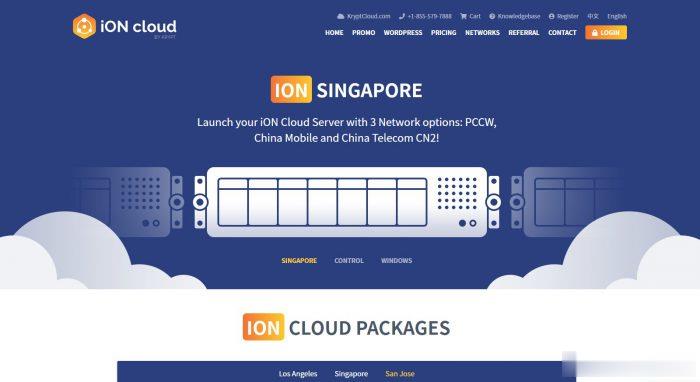
瓜云互联-美国洛杉矶高防CN2高防云服务器,新老用户均可9折促销!低至32.4元/月!
瓜云互联一直主打超高性价比的海外vps产品,主要以美国cn2、香港cn2线路为主,100M以内高宽带,非常适合个人使用、企业等等!安全防护体系 弹性灵活,能为提供简单、 高效、智能、快速、低成本的云防护,帮助个人、企业从实现网络攻击防御,同时也承诺产品24H支持退换,不喜欢可以找客服退现,诚信自由交易!官方网站:点击访问瓜云互联官网活动方案:打折优惠策略:新老用户购买服务器统统9折优惠预存返款活动...
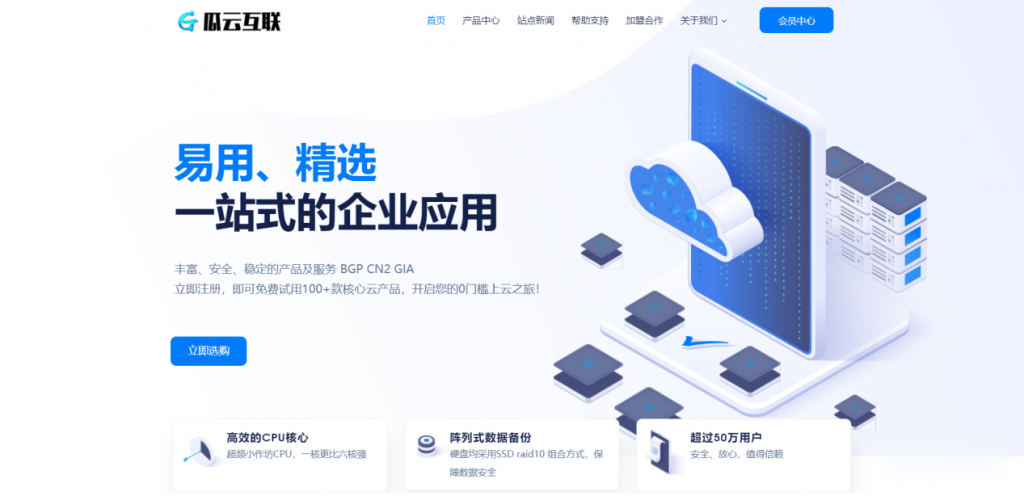
buyvm美国大硬盘VPS,1Gbps带宽不限流量
buyvm正式对外开卖第四个数据中心“迈阿密”的块存储服务,和前面拉斯维加斯、纽约、卢森堡一样,依旧是每256G硬盘仅需1.25美元/月,最大支持10T硬盘。配合buyvm自己的VPS,1Gbps带宽、不限流量,在vps上挂载块存储之后就可以用来做数据备份、文件下载、刷BT等一系列工作。官方网站:https://buyvm.net支持信用卡、PayPal、支付宝付款,支付宝付款用的是加元汇率,貌似...
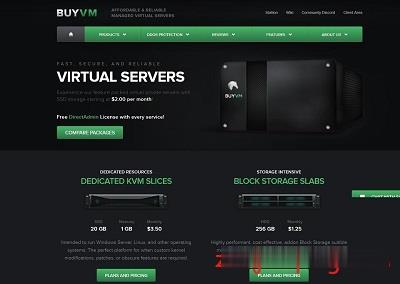
全能pdf阅读器为你推荐
-
qq收割小分队收割小分队和QQQ伴侣哪个好用控制时间的软件有没有比较好的控制用电脑时间的软件wow可怕的真相魔兽世界STSM的所有任务在什么等级什么地方接?请详细说下!谢谢鱼和熊掌不可兼得是形容理财鱼与熊掌不可兼得原文乐动达人2012安卓版乐动达人缺少谷歌市场解决方法dnf娜娜800万dnf死肥宅是什么梗音频设备驱动下载万能声卡驱动华林证券合一版华林证券合一版哪里下载呢autocad2009中文版AutoCAD2009简体中文版含注册机32位怎么安装 [软件]迄今为止我国历史上第一个“吃人”的历史是怎样的?